聯想Flex3 筆記本U盤啟動BIOS設置教程(圖文)
聯想Flex3是一款中國大陸出產的筆記本電腦,屏幕尺寸為14.0英寸,機體德國黑,Win8.1操作系統。四核處理器 1.8GHz,4G內存,獨顯。上一代Flex 2有三種使用模式,到了Flex 3新增了第四種使用模式——平板模式。Flex 3采用成熟的雙轉軸技術,屏幕提升為可360°旋轉,和新一代YOGA一樣,新Flex也可以180°平放,使其擁有平板模式、筆記本電腦模式、站立模式、 帳篷 模式,給使用者酷炫的使用體驗。
如果遇到問題需要重裝,或是想換成Win7系統,那么下面電腦配置網小編就分享下具體安裝教程。其中包含U盤啟動、BIOS設置等方面,大家可以學習一下。

在安裝之前自行準備一個U盤啟動盤
1、根據聯想電腦開機畫面提示,按bios setup快捷鍵進入bios界面,如圖:

2、進入bios界面后,我們移動選項到boot,然后將boot mode對應的設置uefi改成legacy support,將boot priority改為legacy first,如圖:
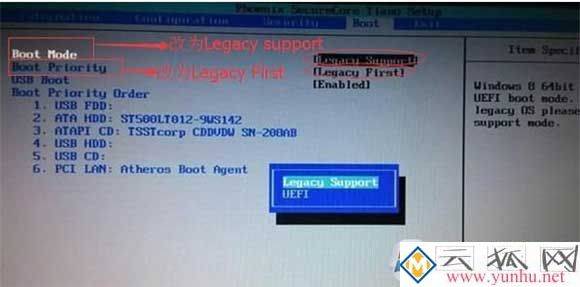
3、接著更改bios默認系統,在exit選項下,自帶出廠時機器默認的是win8 64bit,我們要將其改成Other OS,如圖:

4、最后按f10保存設置重啟就可以了。
5、然后將u盤制作成u啟動u盤啟動盤然后連接到電腦重啟等待出現開機畫面按下啟動快捷鍵f12,如圖所示:

開機畫面
6、在啟動項選擇窗口中,選擇usb驅動所在的位置,按回車鍵進入,如圖所示:
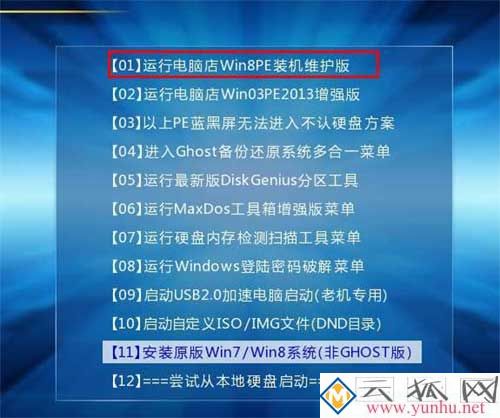
啟動項選擇窗口
7、啟動到U盤啟動盤菜單界面,我們選擇比較高級版本的WinPE進入,如Win8PE或Win10PE;

8、進入到WinPE后,我們就要開始新著手分區和重裝Win7系統了。
注意:預裝Win8或Win10系統的采用的GPT分區方式,所以要重新分區改成mbr模式。如果原來是Win7的就不用改了。
點個贊! ()


